win11暗黑2怎么全屏 暗黑2如何在win11全屏游戏
对于在win11电脑上玩游戏的用户来说,常常会将游戏界面进行全屏显示,这样能够有效提高玩家的偷袭体验,不过最近有用户在win11系统中运行暗黑2游戏时,进入游戏后却没有实现全屏显示,这让玩家操作起来很是不习惯,对此win11暗黑2怎么全屏呢?今天小编就来教大家暗黑2如何在win11全屏游戏,以供大家参考。
具体方法:
方法一:检查游戏设置
首先,确保你在游戏的设置选项中选择了全屏模式,通常,在游戏的设置菜单或选项中会有一个全屏选项,确保它已设置为全屏模式。
方法二:检查显示设置
确保你的显示设置正确配置以支持全屏游戏,右键点击桌面上的空白区域,选择“显示设置”,在显示设置窗口中,确保主显示器被设置为主要显示器,并且显示器分辨率与游戏的推荐分辨率匹配。此外,确保缩放设置为标准缩放(100%)。
方法三:关闭兼容性模式
某些游戏可能会将Windows设置为兼容性模式,这可能导致游戏无法全屏,右键点击游戏的快捷方式或可执行文件,选择“属性”,然后切换到“兼容性”选项卡,确保所有兼容性模式被禁用。
方法四:
1、可以使用“alt+enter”快捷键直接全屏。

2、想要游戏窗口化不要全屏,但是又要放大游戏窗口,可以按下“win+向上方向键”的快捷键实现窗口最大化。
3、目前几乎所有的游戏都有内置的显示模式可以调节。
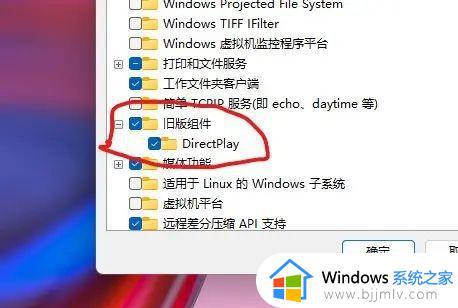
4、只要在游戏内直接将屏幕更改成全屏就可以放大windows11游戏窗口了。
上述就是小编给大家讲解的关于暗黑2如何在win11全屏游戏完整步骤了,还有不清楚的用户就可以参考一下小编的步骤进行操作,希望本文能够对大家有所帮助。
win11暗黑2怎么全屏 暗黑2如何在win11全屏游戏相关教程
- win11红警2黑屏怎么办 win11运行红警2黑屏修复方法
- win11系统怎么设置黑暗模式 win11电脑黑暗模式在哪里设置
- win11暗黑模式怎么关闭 win11如何关掉暗黑模式
- 红警2共和国之辉win11黑屏怎么办 win11运行红警2共和国之辉黑屏解决方法
- win11红警2黑屏有声音有鼠标怎么办 win11红警2黑屏有鼠标修复方法
- win11红色警戒2共和国之辉怎么全屏 红警2共和国之辉win11全屏设置方法
- win11屏幕自动变暗怎么关闭 win11关闭屏幕自动变暗怎么操作
- win11屏幕自动变暗怎么回事 windows11亮度自动变暗如何关闭
- win11进入安全模式黑屏怎么办 win11安全模式都进不去黑屏处理方法
- 红色警戒2共和国之辉win11黑屏无响应怎么解决
- win11恢复出厂设置的教程 怎么把电脑恢复出厂设置win11
- win11控制面板打开方法 win11控制面板在哪里打开
- win11开机无法登录到你的账户怎么办 win11开机无法登录账号修复方案
- win11开机怎么跳过联网设置 如何跳过win11开机联网步骤
- 怎么把win11右键改成win10 win11右键菜单改回win10的步骤
- 怎么把win11任务栏变透明 win11系统底部任务栏透明设置方法
win11系统教程推荐
- 1 怎么把win11任务栏变透明 win11系统底部任务栏透明设置方法
- 2 win11开机时间不准怎么办 win11开机时间总是不对如何解决
- 3 windows 11如何关机 win11关机教程
- 4 win11更换字体样式设置方法 win11怎么更改字体样式
- 5 win11服务器管理器怎么打开 win11如何打开服务器管理器
- 6 0x00000040共享打印机win11怎么办 win11共享打印机错误0x00000040如何处理
- 7 win11桌面假死鼠标能动怎么办 win11桌面假死无响应鼠标能动怎么解决
- 8 win11录屏按钮是灰色的怎么办 win11录屏功能开始录制灰色解决方法
- 9 华硕电脑怎么分盘win11 win11华硕电脑分盘教程
- 10 win11开机任务栏卡死怎么办 win11开机任务栏卡住处理方法
win11系统推荐
- 1 番茄花园ghost win11 64位标准专业版下载v2024.07
- 2 深度技术ghost win11 64位中文免激活版下载v2024.06
- 3 深度技术ghost win11 64位稳定专业版下载v2024.06
- 4 番茄花园ghost win11 64位正式免激活版下载v2024.05
- 5 技术员联盟ghost win11 64位中文正式版下载v2024.05
- 6 系统之家ghost win11 64位最新家庭版下载v2024.04
- 7 ghost windows11 64位专业版原版下载v2024.04
- 8 惠普笔记本电脑ghost win11 64位专业永久激活版下载v2024.04
- 9 技术员联盟ghost win11 64位官方纯净版下载v2024.03
- 10 萝卜家园ghost win11 64位官方正式版下载v2024.03